تخلص من السمات الزائدة عبر إعدادات التخصيص
- يمكنك تثبيت العديد من السمات في نظام التشغيل Windows، سواء تلك المتوفرة في المتجر أو تلك المتوفرة لدى الجهات الخارجية.
- لإزالة السمات في Windows 11 لجميع المستخدمين، انتقل إلى File Explorer.
- اقرأ هذا الدليل لمعرفة الخطوات اللازمة لذلك!
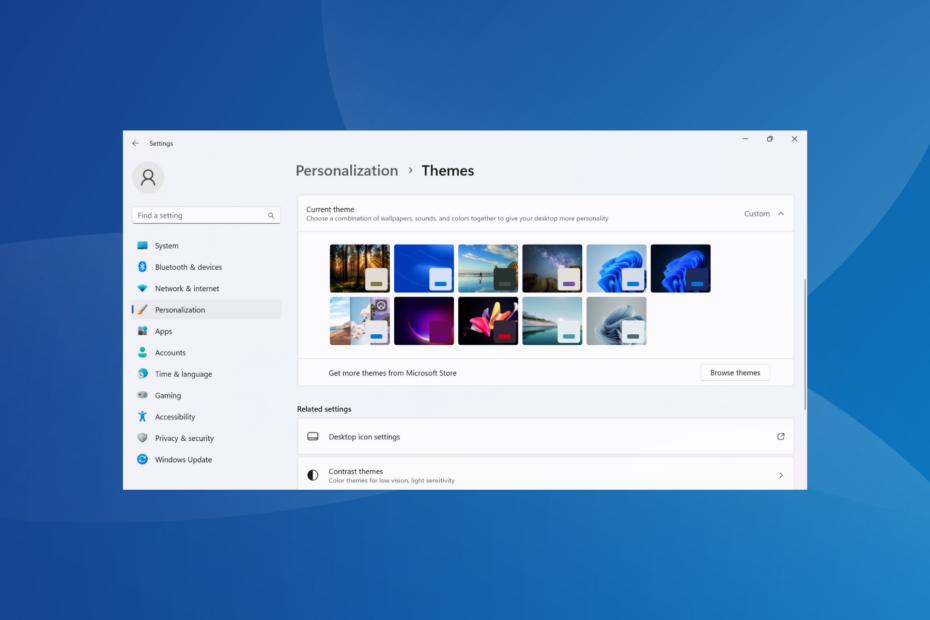
تلعب السمات دورًا أساسيًا للمستخدمين الذين يرغبون في تعديل تجربة Windows. قد يغير خلفية سطح المكتب والرسوم المتحركة وشاشة القفل ومؤشر الماوس والأصوات والأيقونات وغيرها. ولكن ماذا لو كنت تريد إزالة سمة في نظام التشغيل Windows 11؟
الأمر بنفس السهولة، وهناك عدد قليل من الخيارات المتاحة، سواء بالنسبة لملف تعريف المستخدم الحالي أو عبر النظام، أي جميع المستخدمين. علاوة على ذلك، يمكنك أيضًا حذف السمات المخصصة في نظام التشغيل Windows 11 إذا لم تعد تخدم الغرض.
كيف يمكنني العثور على موضوعي الحالي؟
يضعط شبابيك + أنا لفتح إعدادات التطبيق > اذهب إلى إضفاء الطابع الشخصي من جزء التنقل > انقر فوق المواضيع > سيتم إدراج الموضوع الحالي على اليمين.
كيف أقوم بإزالة/حذف السمات على نظام التشغيل Windows 11؟
1. عبر إعدادات السمات
- يضعط شبابيك + أنا لفتح إعدادات، يختار إضفاء الطابع الشخصي من الجزء الأيسر، وانقر على المواضيع.
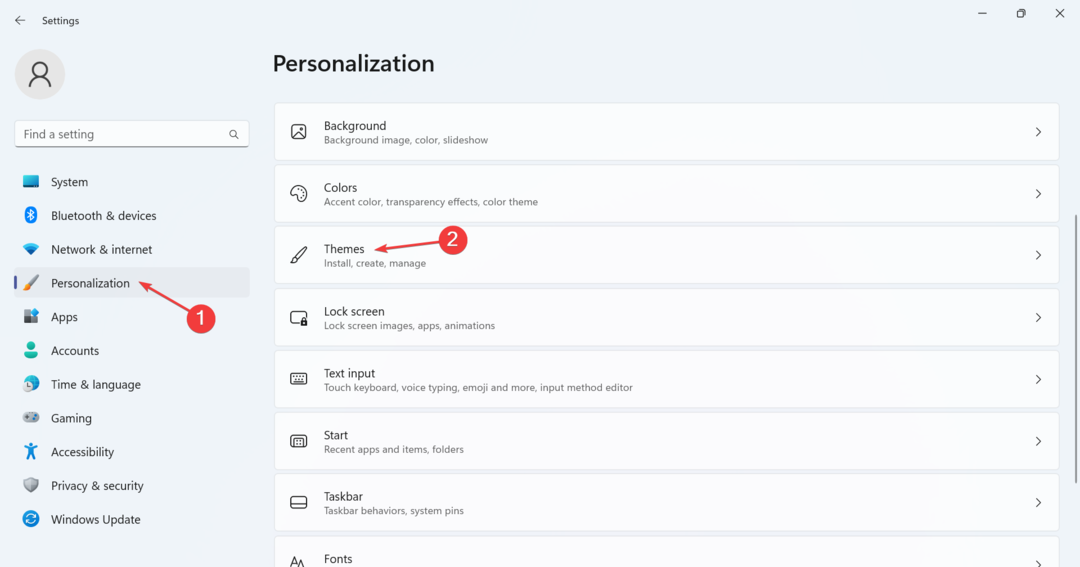
- الآن، انقر بزر الماوس الأيمن على أي من السمات المدرجة هنا، ثم حددها يمسح.
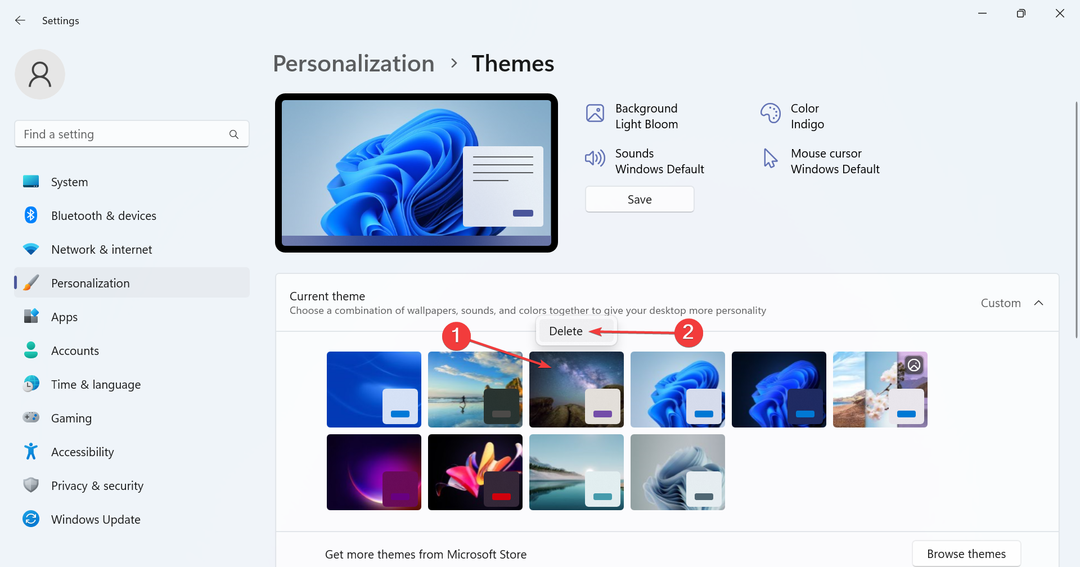
- انقر نعم في رسالة التأكيد.
إذا يمسح يظهر الخيار باللون الرمادي أثناء إزالة السمات في نظام التشغيل Windows 11، إما أنه تم تعيينه حاليًا كموضوع أو هو السمة الافتراضية التي توفرها Microsoft. في الحالة الأولى، ما عليك سوى تغيير السمة النشطة ثم متابعة عملية الإزالة.
2. من لوحة التحكم
- يضعط شبابيك + ر لفتح يجري، الصق المسار التالي في حقل النص واضغط يدخل:
shell{ED834ED6-4B5A-4bfe-8F11-A626DCB6A921}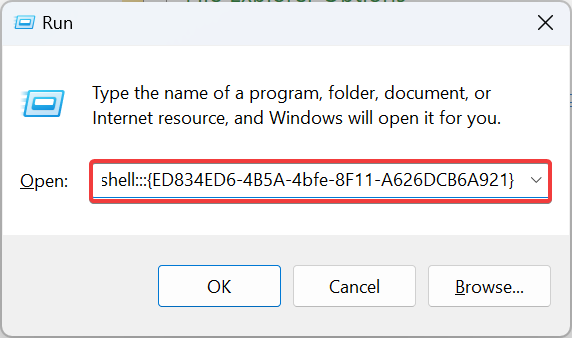
- انقر بزر الماوس الأيمن على أي من الإدخالات المدرجة أدناه مواضيعي, باستثناء السمة النشطة، ثم حدد حذف الموضوع من قائمة السياق.
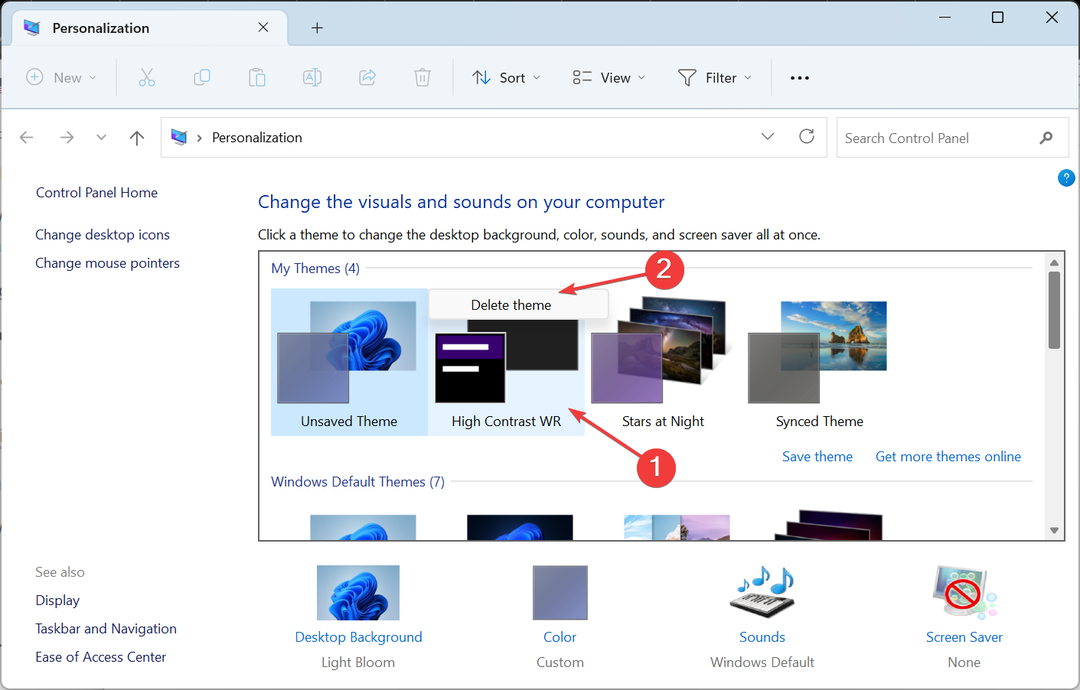
- انقر نعم في مربع حوار التأكيد الذي يظهر.
لا يمكنك حذف سمة Windows 11 الافتراضية عبر لوحة التحكم أو حتى الموضوع المدمج.
أيضًا، بينما تحتوي لوحة التحكم على قسم مخصص إضفاء الطابع الشخصي القسم مع قائمة المواضيع في وقت سابق، تغيرت الأمور، ويضطر المستخدمون إلى استخدامها إعدادات. ولكن مع الصدفة، لا يزال بإمكانك الوصول إليها.
3. من خلال مستكشف الملفات
- يضعط شبابيك + ه لفتح مستكشف الملفات، الصق المسار التالي في شريط العناوين واضغط يدخل:
%LocalAppData%\Microsoft\Windows\Themes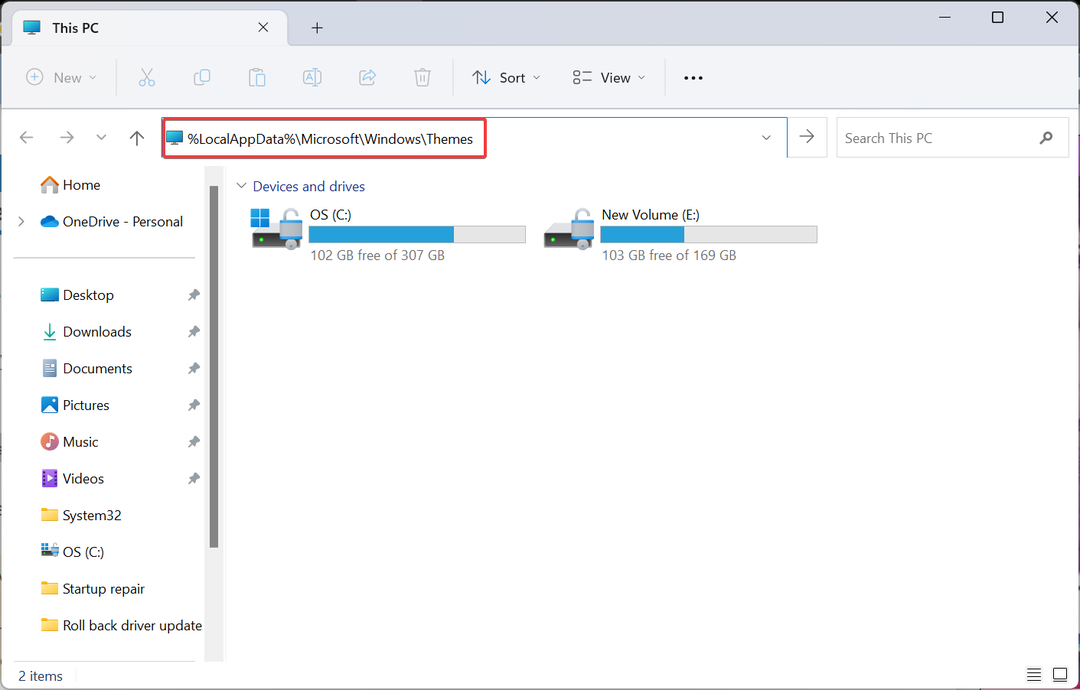
- انقر بزر الماوس الأيمن فوق السمة التي تريد إزالتها، ثم حددها يمسح.
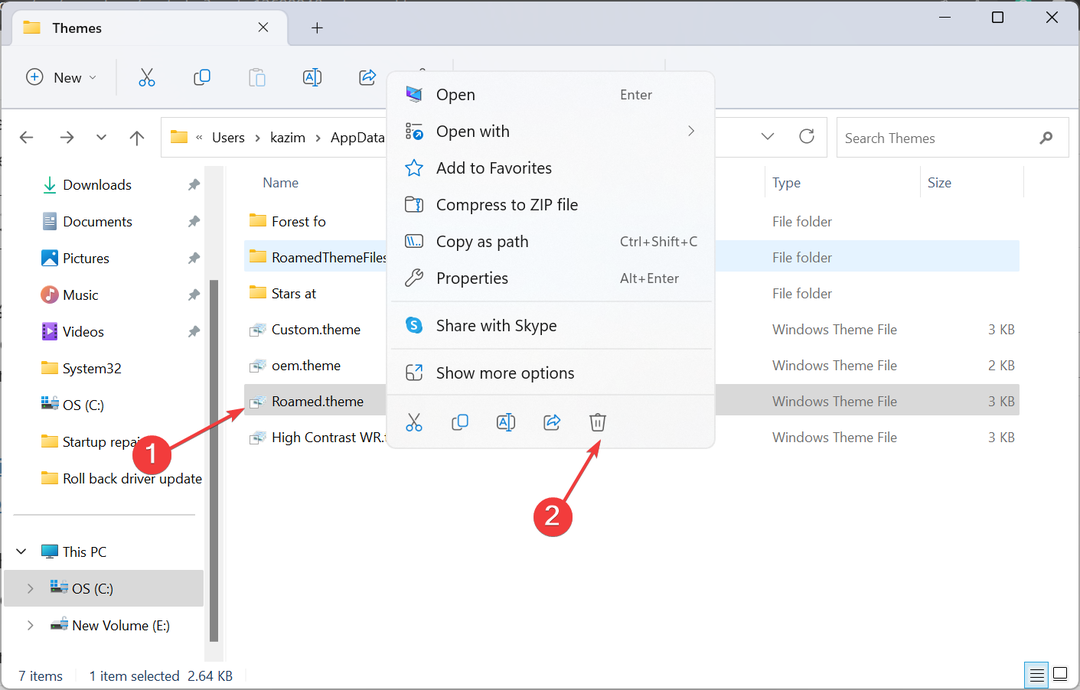
- انقر نعم في المطالبة.
في مستكشف الملفات، حيث يتم تخزين خلفيات الموضوع، تلك التي تم إنشاؤها يدويًا، بما في ذلك المظهر الفاتح و موضوع التباين العالي، يتم إدراجها كملفات بينما يتم تضمين أي منها في التثبيت الافتراضي لنظام التشغيل أو تم إدراجها تم تنزيله من متجر مايكروسوفت مدرجة ضمن المجلدات.
ننصحك بتغيير مسار السمة بدلاً من حذفها. بمجرد نقله إلى مجلد مختلف، لن يتم إدراج السمة في لوحة التحكم أو الإعدادات.
سيؤدي حذف الملف/المجلد إلى إزالة السمة في نظام التشغيل Windows 11 للمستخدم النشط. بالإضافة إلى ذلك، إذا كنت تريد حذف السمة لجميع المستخدمين، فاستخدم المسار التالي لمجلد السمات وقم بمسحها: C:\Windows\Resources\Themes
- كيفية تركيب EXT4 أو قراءته أو تنسيقه على نظام التشغيل Windows 11
- قم بتشغيل أو إيقاف تشغيل حركة المؤشر بسهولة بين شاشات العرض على نظام التشغيل Windows 11
4. إلغاء تثبيت التطبيق (للموضوعات التي تم تنزيلها من متجر Microsoft)
- يضعط شبابيك + أنا لفتح إعدادات، انتقل إلى تطبيقات من اليسار ثم اضغط على التطبيقات المثبتة.
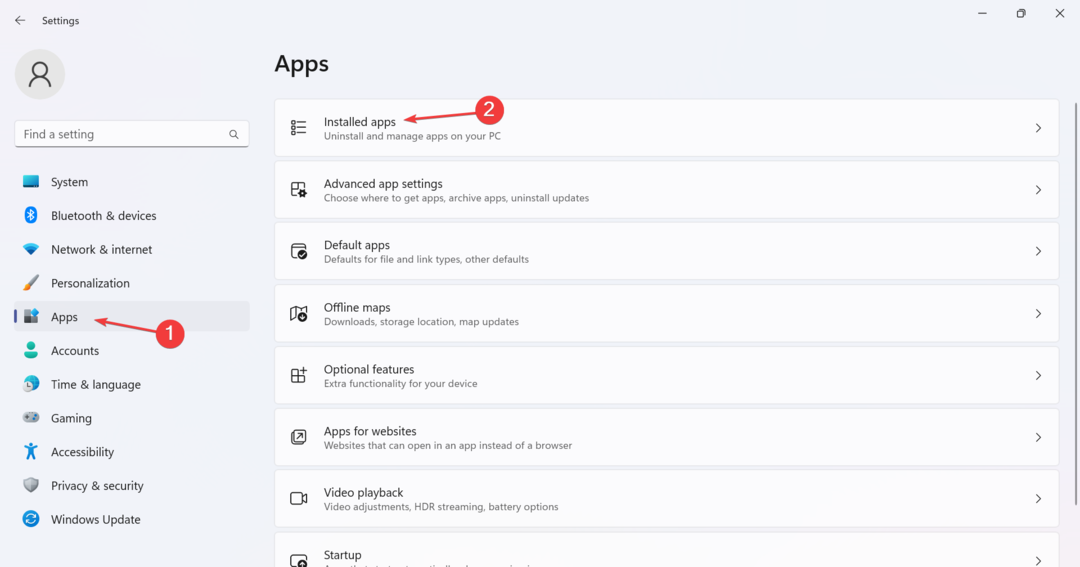
- حدد موقع السمة التي قمت بتنزيلها من متجر مايكروسوفت، وانقر فوق علامة الحذف المجاورة لها، ثم حدد الغاء التثبيت.
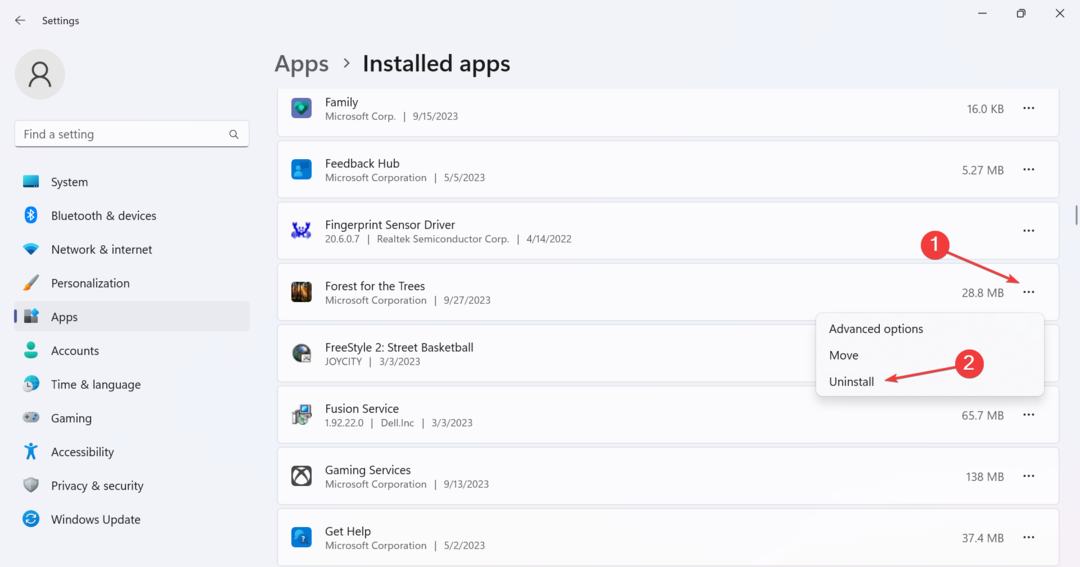
- مرة أخرى، انقر فوق الغاء التثبيت في مربع التأكيد.
كيف يمكنني تغيير سمة Windows 11 الخاصة بي إلى الوضع الافتراضي؟
يضعط شبابيك + أنا لفتح إعدادات > اذهب الى إضفاء الطابع الشخصي > انقر على المواضيع على اليمين > حدد السمة التي تريد استخدامها في Windows 11.
إذا لم تقم العناصر المضمنة بهذه المهمة، فيمكنك القيام بذلك دائمًا تثبيت سمات الطرف الثالث في نظام التشغيل Windows.
الآن بعد أن عرفت كيفية تغيير السمات وإزالتها في نظام التشغيل Windows 11، قمنا بإنشاء قائمة بالميزات أفضل المواضيع والجلود المجانية للتكرار الذي لا بد منه.
تذكر أن وجود عدد كبير جدًا من المواضيع يمكن أن يؤدي إلى حدوث مشكلات ويؤدي إلى ذلك المواضيع تتغير تلقائيا. يمكن إصلاح ذلك، في معظم الحالات، عن طريق إعادة بناء ذاكرة التخزين المؤقت.
إذا كانت لديك أي استفسارات أو لمشاركة سمة Windows 11 المفضلة لديك، قم بإسقاط تعليق أدناه.
